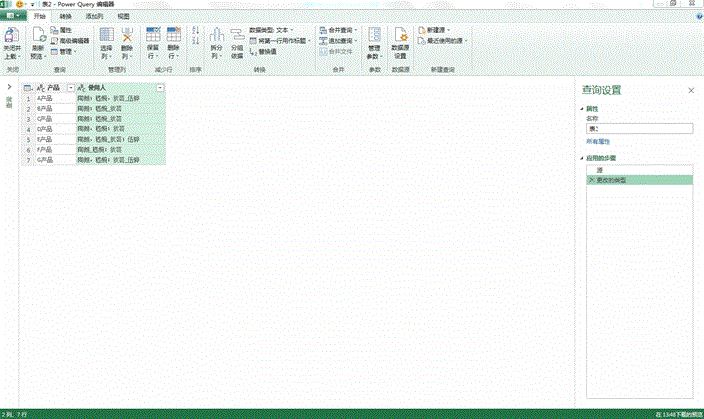最佳答案首先“从表”打开Power Query,选中“使用人”这一列,下面分两种方法来介绍。方法一,通过拆分列来实现。点击开始选项卡下面的“拆分列—按分隔符”,它会选择默认的第一个符号,并以此为依据进行拆分,不管它在哪个位置都能拆分出来。在高级选项中选择“拆分行”,确定即可。然后再次拆分,每次都按照默认的符......
首先“从表”打开Power Query,选中“使用人”这一列,下面分两种方法来介绍。
方法一,通过拆分列来实现。点击开始选项卡下面的“拆分列—按分隔符”,它会选择默认的第一个符号,并以此为依据进行拆分,不管它在哪个位置都能拆分出来。在高级选项中选择“拆分行”,确定即可。然后再次拆分,每次都按照默认的符号操作就可以了,这样经过三次拆分就完成了。
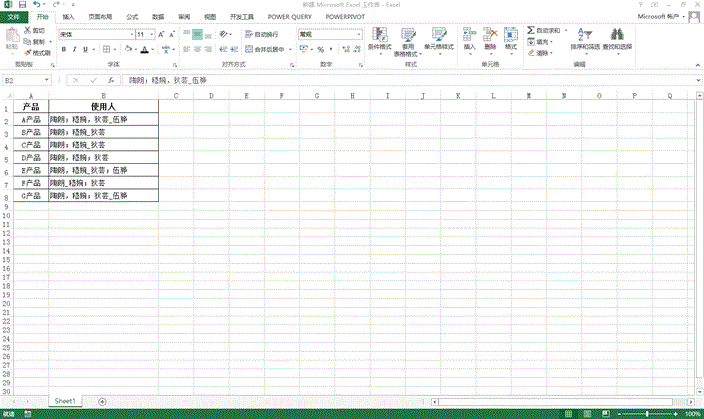
方法二,通过自定义列公式来确定。选中数据后,在添加列选项卡中点击“自定义列”,我们修改一下新列名称,在自定义列公式中输入=Text.SplitAny([使用人],”;,_”),注意最前面的等号是默认的,无需输入;函数的每一个单词首字母都要大写;三个分隔符无先后顺序之分。确定之后就会生成一个新的列,点击扩展,选择“扩展到新行”,最后点击“关闭并上载至”按钮,选择一个合适的位置确定即可。